Cet article a été rédigé avec la collaboration de nos éditeurs(trices) et chercheurs(euses) qualifiés(es) pour garantir l'exactitude et l'exhaustivité du contenu.
L'équipe de gestion du contenu de wikiHow examine soigneusement le travail de l'équipe éditoriale afin de s'assurer que chaque article est en conformité avec nos standards de haute qualité.
Cet article a été consulté 68 583 fois.
Il existe plusieurs raisons pour vouloir scanner (ou numériser) un livre et donc convertir un ouvrage sur papier en un fichier digital et immatériel. Que ce soit par exemple pour effectuer des recherches efficaces et rapides du texte ou encore pour conserver un livre ancien et fragile aux pages déjà abimées, scanner le contenu d'un livre vous permettra d'en conserver une copie numérique durable. Le contenu de cet article vous donne également des méthodes manuelles pour parcourir efficacement et rapidement un livre et en retirer les informations principales.
Étapes
Partie 1
Partie 1 sur 2:Scanner (numériser) un livre
-
1Choisissez un scanner. Vous pouvez choisir entre un scanner à plat ou un scanner à défilement (à alimentation papier feuille à feuille) en fonction du montant de votre budget et de ce qui est le plus adapté à vos besoins.
- Un scanner à plat coute généralement moins cher et fournit des numérisations précises. L'avantage de ce type de scanner est qu'il n'est pas nécessaire de défaire les pages du livre ou de défaire sa reliure. En outre, les scanners à plat sont capables de scanner facilement à peu près tout ce qui est placé sur la vitre et pas uniquement des documents papier. C'est une méthode simple et flexible en particulier pour les livres.
- Une alimentation feuille à feuille est capable de scanner les deux côtés des pages et cette méthode est bien plus rapide que l'utilisation d'un scanner à plat. Un scanner à défilement occupe le même espace qu'un scanner à plat, mais scanner un livre relié est impossible en utilisant ce type de scanner (à moins que le livre soit désassemblé en séparant les pages). Il y a quelques inconvénients à utiliser un scanner feuille à feuille.
- Les parties en mouvement de l'appareil qui effectuent l'alimentation ont tendance à générer des bourrages papier et d'autres dysfonctionnements, ce qui rend donc le scanner inutilisable dans ces cas.
- Les scanners à alimentation feuille à feuille ne sont pas conçus pour scanner des livres, mais plutôt pour numériser de grandes quantités de documents à feuilles séparées.
- Le rendu des images produites par les scanners feuille à feuille est généralement moins fin, les pages ayant à traverser le scanner pour pouvoir être lues par l'appareil.
-
2Obtenez une garantie étendue à l'achat de votre scanner. Un bon scanner feuille à feuille, même à bas cout, constitue un investissement qu'il est judicieux de protéger grâce à une garantie étendue fournie par un tiers. Si vous allez utiliser votre scanner de manière intensive, offrez-vous une garantie étendue.
- Les fournisseurs tiers de garantie prolongée qui sont bien connus, comme « Square Trade » aux États-Unis par exemple, coutent plus cher, mais comme ils sont souvent affiliés à des sociétés de renom, vous pouvez généralement leur faire confiance.
- Le prix et la durée de la garantie seront avantageux comparés à ceux pratiqués sur place. Tenez compte des couts d'expédition (si nécessaire), de l'assurance, de la confiance en l'émetteur de la garantie et de votre estimation de la fréquence des réparations nécessaires.
-
3Séparez le livre en pages individuelles. C'est indispensable si vous utilisez un scanner à défilement. Cela peut être aussi indiqué avec un scanner à plat pour réaliser une numérisation d'excellente qualité tout en évitant d'endommager votre scanner. En effet, pour scanner un livre relié il faut appuyer avec une force assez conséquente sur le rabat.
- S'il existe une imprimerie ou une boutique de photocopies dans les environs, vous pouvez leur amener le livre et leur demander de retirer la reliure avec de grandes cisailles à papier professionnelles. Pour un faible cout, vous ferez une économie de temps très substantielle. Cela élimine les prochaines étapes du processus et toutes vos pages seront régulières et dépourvues de colle à reliure ou de couture.
-
4Enlevez la reliure du livre. Contrairement à ce que vous pouvez penser, il existe des méthodes faciles pour parvenir à cette fin, qu'il s'agisse d'un livre broché ou relié.
- Livre relié : utilisez d'un couteau utilitaire pour couper la charnière de papier entre les couvertures et les pages de garde. Appuyez sur le dos du livre avec une éponge humide (et non mouillée) pour enlever tout résidu de papier.
- Livre broché, livre de poche : utilisez un sèche-cheveu en position moyenne et non maximale pour chauffer lentement la colle fixant le papier au dos. Puis tirez simplement sur les pages jusqu'à ce qu'elles viennent d'elles-mêmes toutes ensemble.
-
5Utilisez un couteau utilitaire pour couper les pages par groupes de 20 environ. Vous pouvez commencer par le devant et poursuivre jusqu'à la fin, ou vous pouvez partager le livre en deux au milieu et ensuite encore séparer chaque moitié en deux et ainsi de suite.
-
6Si c'est possible, taillez tout d'abord la colle de reliure en laissant une mince bande de papier avec un couteau bien aiguisé ou des cisailles professionnelles. Des cisailles professionnelles ne sont pas indispensables, mais si vous décidez de vous procurer un outil, choisissez un modèle du type cutter car il peut facilement réaliser des coupes fines.
- Lors de la découpe avec un cutteur rotatif, faites soigneusement se chevaucher les feuilles de papier sur la plateforme de découpe, sinon le papier risque de s'affaisser dans la rainure et les extrémités ne seront pas correctement découpées.
- De surcroit, pour minimiser les éventualités de découpe de travers lors de l'utilisation d'un cutteur à lame rotative, réduisez le nombre de feuilles découpées en même temps. Avec un cutteur rotatif, vos marges seront plus étroites sur un côté (un recadrage peut régler la largeur de marge). Une bonne paire de ciseaux et un logiciel de retouche photo comme Windows Live sont les seuls instruments dont vous avez besoin pour réaliser une finition professionnelle.
-
7Enlevez toute trace éventuelle de colle restante sur chaque page pour préserver votre scanner. Si vous avez utilisé des cisailles professionnelles ou un cutteur rotatif pour retirer la colle de reliure, vous n'aurez pas beaucoup de travail.
- Il peut également se trouver un résidu de colle adhésive, retirez-le pour éviter tout bourrage papier.
- Si vous avez des trainées apparaissant sur vos images scannées, il se peut qu'elles soient causées par de la colle restée sur la vitre du scanner. Nettoyez-la avec un chiffon doux en coton imbibé d'alcool à friction ou de produit à vitre.
-
8Autant que faire se peut, maintenez les pages regroupées et dans l'ordre. Remettez-les dans l'ordre si ce n'est pas le cas quand vous arrivez à cette étape.
-
9Si vous ne disposez pas du logiciel « Paper Port », achetez-le ou recherchez un logiciel similaire. Paper Port relie les pages scannées ensemble et les convertit en fichiers de types divers tels PDF, TIFF, JPEG, BNG, etc. Les fichiers PDF sont pratiques, car ils ne peuvent pas être détériorés accidentellement lors de la lecture du fichier sur votre ordinateur. Pour une numérisation de base, les fichiers PDF et TIFF sont suffisants.
-
10Téléchargez également Windows Live Image ou un programme similaire. Utilisez-le pour corriger les bords irréguliers des pages en les recadrant. Ces bords irréguliers sont dus à la séparation du livre en pages individuelles et peuvent gêner la lecture. Utilisez les fonctions « redresser l'image » et « recadrer » de Windows Live.
- Si vous le souhaitez, vous pouvez donner une qualité technique correcte à vos projets de numérisation. Windows Live fonctionne bien, car le produit fini est de taille uniforme sans avoir besoin de configuration spéciale.
-
11Scannez complètement le livre y compris les pages blanches. Les pages vierges ont une utilité, elles arrêtent le cours de la pensée. Si vous n'incluez pas les pages vierges, précisez-le dans une note. Par exemple, si les pages blanches 95 et 96 n'ont pas été incluses, mettez en page 94 « les pages 95 et 96 étaient vierges », car il peut être temporairement déconcertant d'avoir ces deux pages manquantes à l'avenir. Faites coïncider le nombre de pages avec le nombre d'images numérisées ou à peu de chose près afin qu'il soit par la suite plus facile de se déplacer dans le document s'affichant dans Adobe Reader.
-
12Protégez votre scanner personnel en l'alimentant avec une page à la fois. Devoir résoudre un bourrage papier dû à l'insertion de plus d'une page à fois use prématurément le tambour du scanner.
- Les pages qui ont été réunies par Paper Port peuvent être séparées en pages individuelles par le même logiciel, mais si vous avez un lot de plusieurs pages numérisées dans un même fichier par votre scanner et apparaissant dans une seule et même page, alors ce fichier ne peut pas être modifié. Scanner les pages séparément une à une vous permet de corriger toute erreur et de remplacer une page spécifique par une nouvelle numérisation.
-
13Regardez comment votre scanner tient le compte des numérisations. S'il ajoute un numéro au compteur à chaque nouvelle numérisation, ne touchez pas aux réglages. Cela peut être utile pour insérer une page manquante ou une page ayant besoin d'être scannée à nouveau.
- Si votre scanner ajoute automatiquement la date et l'heure de chaque numérisation, configurez votre travail pour qu'il apparaisse dans l'ordre chronologique, ainsi il vous sera plus facile d'en effectuer la supervision.
- Lorsque vous travaillez avec des numérisations disposant de la date et de l'heure, une option, plus laborieuse, consiste à changer ces données en nombres séquentiels. Il est préférable, lorsqu'on travaille avec les dates et heures de diviser les pages scannées par petits groupes. De cette manière, les pages ont tendance à rester en ordre séquentiel.
- Lorsque vous utilisez Paper Port, divisez votre travail par groupes. Paper Port fonctionne bien plus rapidement avec une petite quantité de pages qu'avec un grand nombre. Au lieu de regrouper 350 pages d'un coup, séparez votre travail en plusieurs parties de 60 pages à la fois. Ainsi cette opération sera bien plus rapide et chargera beaucoup moins la mémoire de votre ordinateur.
-
14Numérisez en couleur les couvertures et les quatrièmes de couverture, tout comme les pages comportant des illustrations couleur. Effectuez plusieurs numérisations avec des réglages PPP (Points Par Pouce) différents et vérifiez la taille de chaque page lorsque vous scannez un livre totalement en couleur. Multipliez la taille de la page scannée par le nombre de pages pour connaitre la taille totale du document final.
- Sélectionnez vos réglages PPP soigneusement en tenant compte de la lisibilité et de la taille occupée par chaque numérisation. Les numérisations couleur peuvent occuper beaucoup de place. Regardez combien de temps est nécessaire pour scanner une page en haute résolution, c'est de l'ordre de plusieurs minutes, alors qu'en noir un blanc et en laissant les réglages PPP par défaut, cela ne prend que quelques secondes.
- Sachez aussi que chaque numérisation couleur devra être éditée avec un logiciel de traitement d'image du style de Windows Live Photo Gallery, car le texte des numérisations sera moins net. Dans Windows Live, sélectionnez « ajuster l'exposition » puis « accentuation » et enfin déplacez le curseur pour assombrir le texte.
-
15Utilisez des niveaux de gris pour les illustrations en noir et blanc. Pour chaque numérisation en niveaux de gris ou en couleurs avec une illustration (ou une photo) et du texte, ajustez l'exposition pour que le texte soit lisible. Il est indispensable de régler l'exposition à ce stade, car les numérisations en niveaux de gris sont plus claires.
- Dans Windows Live Photo Gallery, sélectionnez « ajuster l'exposition » puis faites la correction grâce au curseur dans « accentuation ». Réglez l'accentuation pour que le texte apparaisse plus sombre afin qu'il n'y ait pas de différence avec une numérisation en noir et blanc. Régler l'accentuation n'altèrera pas votre image ou votre photo.
-
16Scannez les textes en noir et blanc. Réglez le scanner sur noir et blanc manuellement, ne le laissez par sur « auto ». En le laissant sur « auto », le scanner choisit entre couleur, niveaux de gris et noir et blanc, mais les choix du scanner ne sont pas toujours aussi pertinents que les vôtres.
-
17Vérifiez vos images scannées. Sauvegardez toujours les images scannées au format TIFF, car il est aisé de parcourir et modifier les fichiers TIFF. Même si votre format final sera PDF, les documents PDF en pages séparées sont difficiles à parcourir.
- Par exemple, si vous visualisez 100 pages de fichiers TIFF, vous pouvez les faire défiler à votre guise, mais avec les fichiers PDF, vous avez à les ouvrir (et les fermer) à chaque nouveau fichier. En plus, les fichiers PDF ne peuvent pas être édités, donc, si vous avec un fichier PDF de 100 pages toutes reliées depuis le début et qu'il se trouve des pages à remplacer, vous ne pouvez plus rien faire. Pour cette raison, sauvegardez initialement vos numérisations au format TIFF ou à un autre format que vous êtes en mesure de modifier, puis convertissez-le au format PDF par la suite.
-
18Après avoir examiné vos images numérisées au format TIFF, sauvegardez-les au format PDF. Ensuite, en utilisant Paper Port, reliez les pages en un seul grand fichier. Les pages regroupées peuvent être séparées par la suite en cas de besoin. Un fichier PDF sera facile à parcourir.
-
19Munissez-vous d'un bon système de sauvegarde de sécurité sur votre disque dur ou sur un disque dur externe. Il s'agit d'une précaution en cas de défaillance du système, d'erreurs et de suppressions involontaires de fichiers. Dans les cas où votre système de sauvegarde s'avère inefficace, restaurez les éléments effacés depuis la corbeille. Les travaux de numérisations peuvent être compliqués et des erreurs surviennent souvent. Essayez de réaliser ces travaux lorsque vous avez l'esprit clair et reposé, toutefois comme cela n'est pas toujours le cas, appuyez-vous au moins sur un système de sauvegarde.
-
20Essayez de ne pas modifier la disposition des pages, en particulier des marges. Un livre avec de petites polices de caractères est un bon candidat à la numérisation, mais n'essayez toutefois pas de recadrer vos numérisations en réduisant les marges (par exemple dans le but de rendre le livre plus lisible). Les marges ont leur utilité, elles sont comme le cadre d'un tableau et les pages sont plus agréables à voir avec des marges.
- Lorsque vous lisez par la suite ce livre avec de petites polices de caractères sur votre ordinateur, vous pouvez facilement agrandir la police en utilisant la fonction « zoom ». Dans le cas de livres à très petits caractères, vous pouvez recadrer un peu chaque page pour agrandir le rendu final de quelque %, de manière à en rendre la lecture plus facile.
Publicité
Partie 2
Partie 2 sur 2:Parcourir rapidement un livre
-
1Regardez la table des matières. La table des matières au début d'un livre est un aperçu exhaustif de la structure d'un livre. Prenez le temps de vous imprégner de cette structure grâce à la table des matières avant de vous lancer dans le travail de lecture rapide proprement dit.
- En procédant ainsi, vous donnez à votre cerveau un moule où viendront prendre place les petites bribes d'informations. Si vous ne vous imprégnez pas de la structure du livre et commencez à le survoler en omettant cette étape, votre cerveau est incapable d'organiser les informations tout de suite et doit préalablement structurer lui-même des morceaux du sujet. Cela prend plus de temps et d'efforts de concentration. Épargnez-vous ces efforts en consacrant 30 secondes à l'étude de la table des matières avant de commencer à lire.
-
2Lisez les introductions et les fins des chapitres. Dans la plupart des cas, les introductions montrent la direction où va s'engager le contenu rédactionnel et les fins de chapitres résument habituellement les idées développées par l'auteur au cours de ces chapitres.
-
3Lisez les débuts et les fins des paragraphes. Les commencements des paragraphes fournissent généralement au lecteur un aperçu des thématiques, lesquelles annoncent le thème de chaque paragraphe. Après la phrase introduisant le sujet vient habituellement la description contenant des formes de preuves ou de justification. Lue correctement, la simple phrase de sujet vous donnera le sens général du ou des paragraphes sans avoir à compulser entièrement tous les détails servant à justifier la thèse avancée.
- La fin des paragraphes fait souvent la transition avec les phrases thématiques des paragraphes suivants. Si vous lisez la dernière phrase d'un paragraphe puis la première phrase du suivant, vous avez de meilleures chances de saisir la signification de la phrase thématique.
-
4La lecture rapide est basée sur le livre. Elle implique une méthode différente suivant le type de livre. Un article de journal est destiné à être feuilleté, ce n'est pas le cas d'un livre de mathématiques par exemple. Avant de vous lancer dans notre exercice de lecture rapide, décidez déjà de l'étendue du livre que vous destinez à être étudiée et voyez de quelle manière vous pouvez vous réserver du temps pour une lecture plus approfondie.
- Les ouvrages de fiction sont connus pour être difficiles à être parcourus rapidement. Vous ne savez pas comment le livre va se finir et il n'existe pas réellement de fil conducteur à déduire de la table des matières. Si vous lisez un roman, prenez une minute ou deux pour lire (et non survoler) une portion du livre que vous pensez être importante. Avoir un aperçu du détail vous aidera considérablement à comprendre l'intrigue.
-
5Arrêtez-vous aux passages importants. Quel intérêt y a-t-il à parcourir le livre si vous n'en saisissez pas le sens ou si vous ne vous souvenez pas des parties importantes du livre ? Accordez-vous un temps de recul lorsque les choses deviennent intéressantes. Essayez réellement de vous remplir de ces parties importantes. Elles constitueront les jalons de votre parcours auxquels vous vous attarderez.
- Parfois les livres annoncent quand un concept important est sur le point d'être introduit. Une rubrique spéciale en caractères gras ou un trait de style particulier vous alertent de manière évidente que vous devez ralentir et vous pencher plus particulièrement sur le contenu.
- Si vous lisez un roman par exemple, lisez un résumé du chapitre avant de le parcourir. Ainsi vous serez en mesure d'en identifier les parties les plus importantes. Lorsque vous approchez de ces endroits lors de votre balayage, vous saurez que vous devez ralentir.
-
6Essayez de ne pas relire les paragraphes. Parfois, on relit des parties de texte sans même s'en rendre compte. Pour couper court à ces relectures, lisez plus lentement. Si vous lisez vite, mais avez besoin de deux fois plus de temps pour comprendre le contenu, vous ne pourrez sans doute pas parcourir un livre aussi vite que quelqu'un lisant plus lentement, mais qui lit juste une fois.
- Recouvrez une ligne du livre avec un morceau de papier de couleur sombre après l'avoir parcouru. Ainsi vous ne serez pas tenté de la relire à nouveau. Après chaque ligne, déplacez le papier vers le bas.
-
7Entrainez-vous ! Entrainez-vous à parcourir votre livre au moins une fois par semaine pendant 30 minutes. Durant cet exercice, voyez combien de pages vous êtes capables d'omettre tout en retenant les informations principales. La semaine suivante, essayez de battre votre record précédent, mais en conservant la même faculté de rétention des informations.Publicité
Conseils
- Nettoyez l'intérieur de votre scanner pour en retirer tout résidu de papier. Après avoir scanné quelques livres, votre scanner sera déjà rempli de particules de papier. Utilisez une bombe à air comprimé, une souffleuse, un petit aspirateur, un plumeau ou un chiffon humide.
- Choisissez dès le départ quel format devra avoir le fichier de sortie : fichiers PDF, fichiers de traitement de texte ou fichiers images. Cela consomme beaucoup de temps et d'espace disque de numériser un livre dans tous ces formats pour n'en venir à en choisir qu'un seul au final.
- Lisez le manuel d'utilisation de Paper Port et de votre scanner. Lisez un livre sur la numérisation. Recherchez de l'aide et des idées sur Internet. Posez des questions aux employés des boutiques de photocopies.
- Pensez toujours aux améliorations possibles qui pourraient vous aider pour chaque phase du travail de numérisation et mettez-les en pratique. En appliquant vos idées, vous irez plus vite et vous vous faciliterez le travail.
- Si vous pouvez vous procurer une copie du logiciel « Acrobat Pro », vous serez à même de scanner le livre directement au format PDF en vous épargnant les étapes de Paper Port ou des fichiers images.
- Débranchez la prise d'alimentation de votre scanner entre chaque travail pour prolonger la vie de l'adaptateur électrique (qui peut être très onéreux à remplacer en cas de panne).
- Pour rendre votre travail plus agréable, écoutez de la musique, la radio ou allumez la télévision tout en travaillant.
- Il existe de couteux appareils pour numériser et copier les livres qui se composent essentiellement d'une caméra qui fixe un livre ouvert. Ces appareils sont destinés aux bibliothèques et aux archives afin de copier des livres et cartes de grandes tailles ou fragiles. Leurs prix s'élèvent à des milliers d'Euros.
- S'il n'y a que quelques schémas ou illustrations dans le livre, scannez-le seulement en noir et blanc (et non en niveaux de gris), puis scannez les schémas seuls en tant qu'images puis insérez-les dans les images des pages. Le texte uniquement en noir et blanc apparaitra bien plus lisiblement à l'écran, sera plus facile à exploiter dans le cadre de la reconnaissance optique de caractères et enfin engendrera une taille de fichier plus légère. Toutefois, à l'aide du logiciel de traitement d'images gratuit Windows Live Gallery, le texte sur des numérisations en niveaux de gris peut être assombri et comparable en termes de lisibilité aux numérisations en noir et blanc.
- Refermez toujours votre scanner lorsqu'il n'est pas en cours d'utilisation. Fermez l'alimentation papier et repliez le support qui retient les feuilles scannées. Non seulement pour réduire la poussière, mais aussi pour préserver ces parties fragiles. Un scanner non professionnel est moins solide. Lors de l'utilisation de votre scanner, faites attention à ne pas casser ces parties semblant fragiles qui dépassent ou qui se déplient.
- Plus la colle de reliure est épaisse, plus le livre se sépare facilement. Donc lorsque vous achetez un livre (dans un autre but que celui de le scanner), préférez ceux qui ont une couche de colle moyenne (et donc adaptée à d'autres usages). En ouvrant le livre à différents endroits, vous pourrez déterminer l'épaisseur de la colle.
- Familiarisez-vous avec l'agencement des fichiers pour vos programmes, pour votre scanner et pour Paper Port.
Avertissements
- Lisez les instructions spécifiques à votre scanner ! Cet article vous fournit un aperçu, mais chaque scanner dispose de ses propres procédures que vous devez connaitre avant de continuer. La lecture des instructions vous aidera non seulement à mieux utiliser le produit, mais accélèrera aussi votre mise en route et réduira la marge d'erreur.
- N'oubliez pas de vérifier sur Internet si une version « ebook » n'existe pas déjà ! Ce serait vraiment dommage de détruire votre livre de chevet avant de constater que vous auriez pu l'obtenir sur Internet pour moins de 5 euros...
- Assurez-vous de respecter les droits d'auteur en ce qui concerne l'impression et la distribution des œuvres. Regardez la deuxième de couverture pour connaitre les droits de diffusion de leur contenu. Ces derniers peuvent n'être accordés qu'à des fins scolaires ou à des buts non lucratifs.
- Si vous êtes obligés de détruire la reliure d'un livre, vous devez comparer la valeur du livre aux pages numérisées avec la valeur du livre sur papier afin d'être certains que la différence joue en votre faveur avant de commencer les opérations.
Éléments nécessaires
- Un scanner de votre choix
- Des livres destinés à être numérisés
- Un cutteur pour papier, une plateforme ou surface de découpe, un couteau professionnel (si vous devez découper les pages des livres)


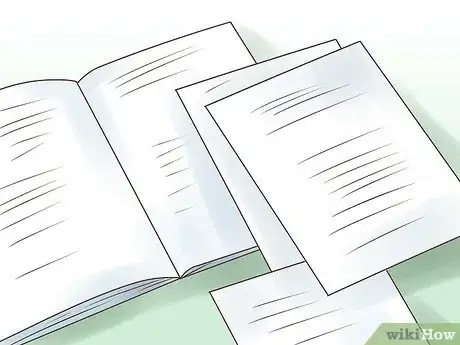

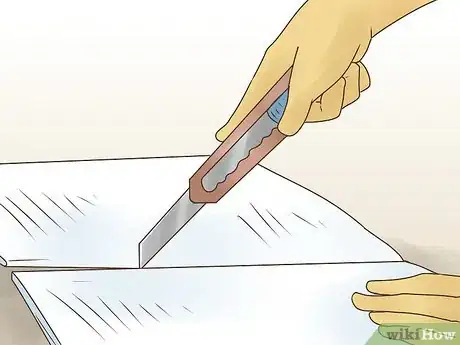


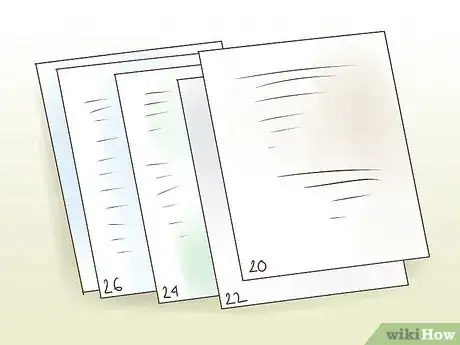
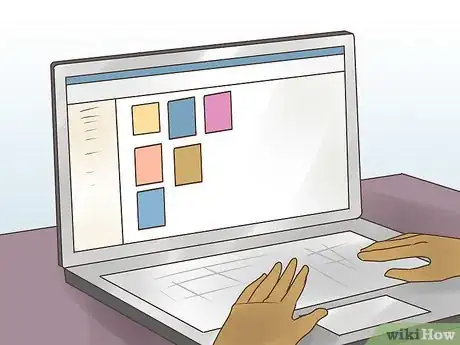
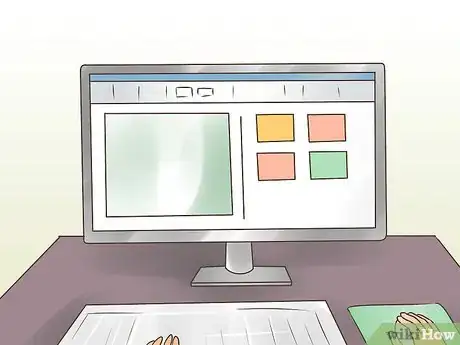


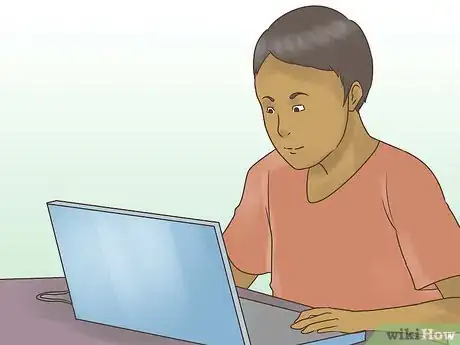


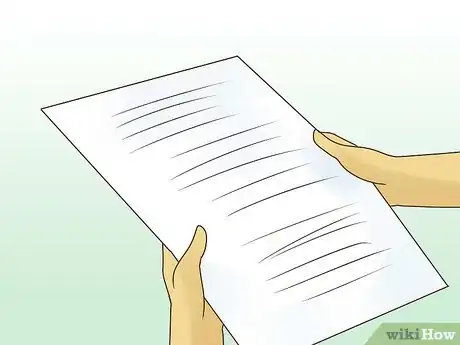


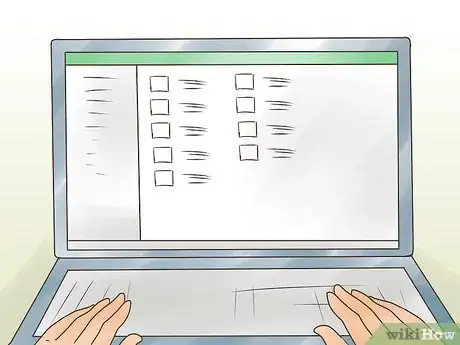
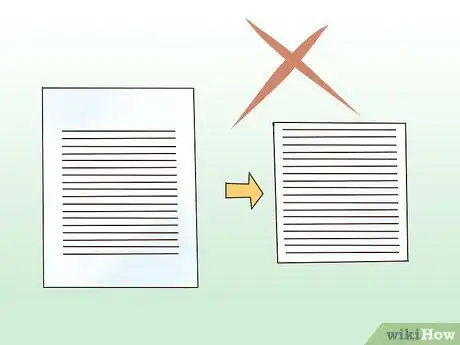
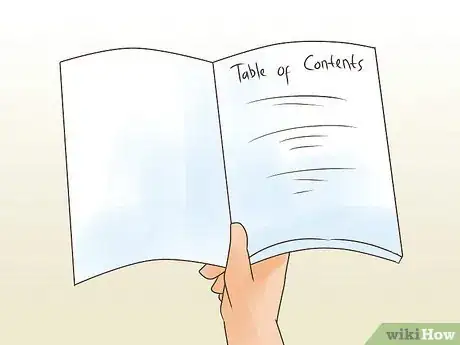

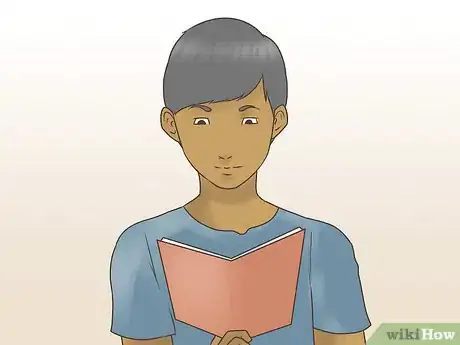

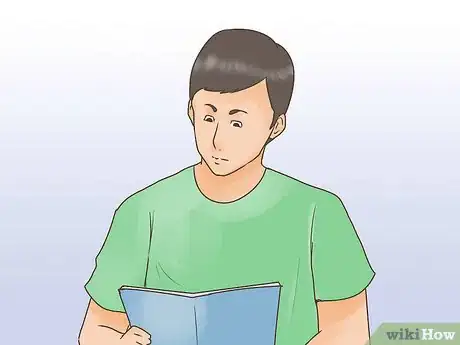
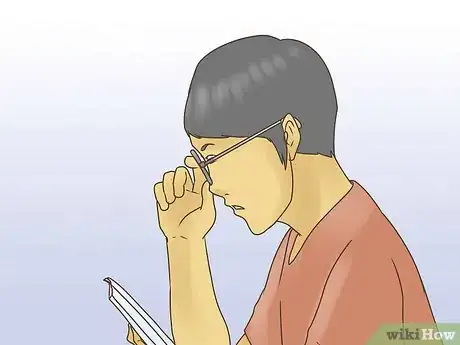
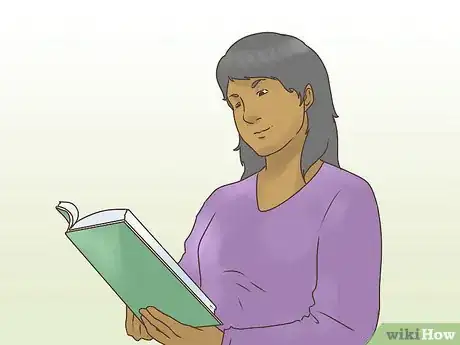




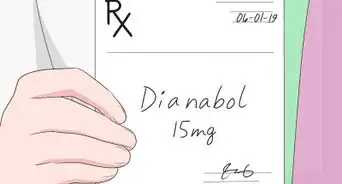


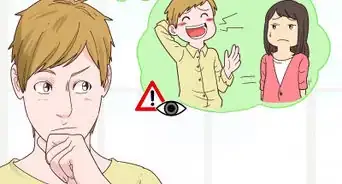
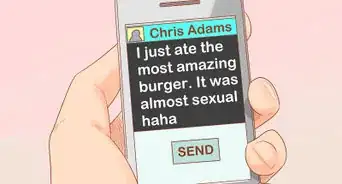







L'équipe de gestion du contenu de wikiHow examine soigneusement le travail de l'équipe éditoriale afin de s'assurer que chaque article est en conformité avec nos standards de haute qualité. Cet article a été consulté 68 583 fois.